Włączenie Wi-Fi w systemie Windows 7 może wydawać się skomplikowane, ale w rzeczywistości istnieje kilka prostych metod, które pozwolą Ci na szybkie uzyskanie dostępu do sieci bezprzewodowej. W tym artykule przedstawimy kroki, które pomogą Ci aktywować Wi-Fi na Twoim laptopie, a także omówimy, jak rozwiązywać najczęstsze problemy związane z połączeniem. Dzięki tym informacjom, będziesz mógł cieszyć się stabilnym i szybkim dostępem do internetu.
Bez względu na to, czy jesteś nowym użytkownikiem, czy doświadczonym użytkownikiem Windows 7, znajdziesz tu praktyczne porady, które ułatwią Ci włączenie Wi-Fi i uniknięcie problemów z połączeniem. Przygotuj się na łatwe i zrozumiałe instrukcje, które krok po kroku poprowadzą Cię przez proces aktywacji sieci bezprzewodowej.
Kluczowe informacje:
- Sprawdź fizyczny przełącznik Wi-Fi lub użyj skrótów klawiaturowych, aby aktywować moduł bezprzewodowy.
- Włącz Wi-Fi poprzez Panel sterowania, zmieniając ustawienia karty sieciowej.
- Upewnij się, że usługa autokonfiguracji WLAN jest uruchomiona, aby zapewnić stabilność połączenia.
- W przypadku problemów z połączeniem, zaktualizuj sterowniki karty sieciowej w Menedżerze urządzeń.
- Sprawdź ustawienia BIOS, jeśli Wi-Fi nie działa, aby upewnić się, że moduł jest aktywowany.
Jak włączyć Wi-Fi w Windows 7 i uzyskać dostęp do sieci
Włączenie Wi-Fi w systemie Windows 7 jest kluczowe dla uzyskania dostępu do internetu bezprzewodowego. Istnieje kilka podstawowych metod, które można zastosować, aby aktywować tę funkcję na laptopie. Zanim jednak przejdziesz do włączania Wi-Fi, upewnij się, że moduł bezprzewodowy jest aktywowany. Często zdarza się, że użytkownicy nie zdają sobie sprawy, że fizyczny przełącznik na laptopie lub skrót klawiaturowy wyłączył tę funkcję.
Jeśli ikona Wi-Fi nie pojawia się na pasku zadań, możesz sprawdzić, czy nie została ukryta. W systemie Windows 7 wystarczy kliknąć prawym przyciskiem myszy na pusty obszar paska zadań, wybrać „Właściwości”, a następnie „Dostosuj”, aby włączyć ikonę sieci. Dzięki tym prostym krokom, będziesz mógł szybko uzyskać dostęp do sieci bezprzewodowej i cieszyć się stabilnym połączeniem.
Sprawdzenie stanu modułu Wi-Fi w laptopie dla aktywacji
Aby upewnić się, że moduł Wi-Fi jest włączony, najpierw sprawdź, czy na laptopie znajduje się fizyczny przełącznik. Wiele modeli laptopów, takich jak Dell czy HP, ma dedykowane przyciski do aktywacji Wi-Fi. Dodatkowo, możesz użyć skrótu klawiaturowego, zazwyczaj kombinacji klawiszy FN + F2 lub podobnych, aby włączyć moduł bezprzewodowy. Jeśli lampka sygnalizująca Wi-Fi świeci się na zielono, oznacza to, że moduł jest aktywowany.
Jak używać skrótów klawiaturowych do włączenia Wi-Fi
Włączenie Wi-Fi w systemie Windows 7 za pomocą skrótów klawiaturowych to szybki i wygodny sposób, który może ułatwić życie użytkownikom laptopów. Różne marki laptopów mają różne skróty, które umożliwiają aktywację modułu bezprzewodowego. Na przykład, w laptopach Dell najczęściej używa się kombinacji klawiszy FN + F2. W przypadku laptopów HP, skrót to zazwyczaj FN + F12, który jest oznaczony ikoną Wi-Fi. Natomiast w laptopach Lenovo można używać kombinacji FN + F5 lub przycisku na obudowie, który również aktywuje Wi-Fi.
Znajomość tych skrótów może zaoszczędzić czas i frustrację, zwłaszcza gdy potrzebujesz szybko włączyć połączenie bezprzewodowe. Poniżej znajduje się tabela z najpopularniejszymi skrótami klawiaturowymi dla różnych marek laptopów, które pomogą Ci w aktywacji Wi-Fi.
| Marka laptopa | Skrót klawiaturowy | Opis |
|---|---|---|
| Dell | FN + F2 | Włącza/wyłącza Wi-Fi. |
| HP | FN + F12 | Aktywacja/dezaktywacja modułu bezprzewodowego. |
| Lenovo | FN + F5 | Włączenie/wyłączenie Wi-Fi. |
| Acer | FN + F3 | Aktywowanie/dezaktywowanie Wi-Fi. |
Krok po kroku: Zmiana ustawień karty sieciowej w Windows 7
Aby zmienić ustawienia karty sieciowej w Windows 7, rozpocznij od otwarcia Panelu sterowania. Przejdź do sekcji „Centrum sieci i udostępniania”, gdzie znajdziesz opcję „Zmień ustawienia karty sieciowej”. Kliknij na nią, aby zobaczyć listę dostępnych adapterów. Zlokalizuj swoją kartę bezprzewodową (może być oznaczona jako „wireless” lub „Wi-Fi”) i sprawdź, czy jest aktywna. Jeśli karta jest wyszarzona, oznacza to, że jest wyłączona – kliknij ją prawym przyciskiem myszy i wybierz „Włącz”.
Po włączeniu karty, upewnij się, że połączenie jest skonfigurowane prawidłowo. Możesz to zrobić, klikając prawym przyciskiem myszy na ikonie karty sieciowej i wybierając „Właściwości”. Następnie sprawdź, czy odpowiednie protokoły, takie jak TCP/IP, są zainstalowane i aktywne. Pamiętaj, aby zawsze wybierać właściwy adapter, aby uniknąć problemów z połączeniem.
Włączanie usługi autokonfiguracji WLAN dla stabilności połączenia
Usługa autokonfiguracji WLAN jest kluczowym elementem dla stabilnego działania Wi-Fi w Windows 7. Aby ją włączyć, otwórz menu Start i wpisz „Usługi”, a następnie uruchom aplikację. W oknie, które się pojawi, znajdź usługę „Usługa autokonfiguracji WLAN”. Kliknij na nią prawym przyciskiem myszy, a następnie wybierz „Właściwości”. Upewnij się, że stan usługi to „Uruchomiony” oraz że typ uruchomienia jest ustawiony na „Automatyczny”. Jeśli usługa nie jest uruchomiona, kliknij „Uruchom”, aby ją aktywować.
Włączenie tej usługi pomoże zapewnić, że system automatycznie zarządza połączeniami bezprzewodowymi, co jest istotne dla stabilności i wydajności połączenia. Dzięki temu, Twój laptop będzie w stanie lepiej reagować na zmiany w dostępnych sieciach Wi-Fi.
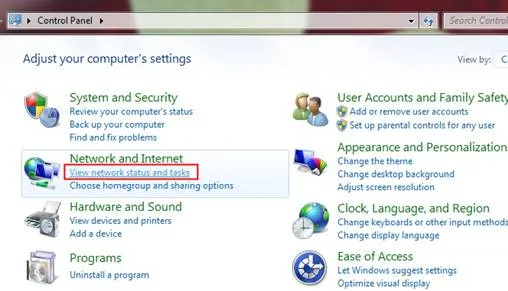
Rozwiązywanie problemów z Wi-Fi w Windows 7 dla lepszego działania
Problemy z Wi-Fi w Windows 7 mogą być frustrujące, ale istnieje wiele kroków, które można podjąć, aby je rozwiązać. Często użytkownicy napotykają na problemy z połączeniem, takie jak brak dostępu do sieci, niska jakość sygnału lub całkowity brak połączenia. W takich przypadkach warto zacząć od sprawdzenia, czy karta sieciowa jest włączona oraz czy usługa autokonfiguracji WLAN działa prawidłowo. Zdarza się również, że problemy są spowodowane nieaktualnymi lub uszkodzonymi sterownikami, co wymaga ich aktualizacji lub ponownej instalacji.Kolejnym częstym problemem jest zbyt wiele zapisanych sieci, które mogą kolidować z nowymi połączeniami. Warto regularnie przeglądać i usuwać niepotrzebne profile sieciowe. Jeśli mimo to problemy nadal występują, należy rozważyć resetowanie ustawień sieciowych. Czasami przywrócenie domyślnych ustawień karty sieciowej może pomóc w rozwiązaniu trudności z połączeniem. Poniżej znajduje się lista typowych problemów z Wi-Fi oraz sugerowanych rozwiązań, które mogą pomóc w ich rozwiązaniu.
- Brak sygnału Wi-Fi: Sprawdź, czy moduł bezprzewodowy jest włączony oraz czy usługa autokonfiguracji WLAN działa.
- Niska jakość połączenia: Upewnij się, że laptop znajduje się w zasięgu routera i sprawdź, czy nie ma przeszkód blokujących sygnał.
- Problemy z połączeniem: Zaktualizuj sterowniki karty sieciowej w Menedżerze urządzeń.
- Nieaktualne profile sieciowe: Usuń niepotrzebne profile sieciowe, które mogą kolidować z nowymi połączeniami.
Jak zainstalować lub zaktualizować sterowniki karty sieciowej
Aby zainstalować lub zaktualizować sterowniki karty sieciowej w Windows 7, rozpocznij od otwarcia Menedżera urządzeń. Możesz to zrobić, klikając prawym przyciskiem myszy na „Mój komputer” i wybierając „Zarządzaj”, a następnie przechodząc do sekcji „Menedżer urządzeń”. Znajdź swoją kartę sieciową w sekcji „Karty sieciowe”. Kliknij prawym przyciskiem myszy na nazwie karty i wybierz „Aktualizuj sterownik”. System zaproponuje dwie opcje: automatyczne wyszukiwanie aktualizacji lub ręczne wskazanie lokalizacji pliku sterownika.
W przypadku, gdy aktualizacja nie przyniesie efektów, rozważ odinstalowanie sterownika, a następnie ponowne uruchomienie komputera. System automatycznie zainstaluje odpowiedni sterownik po restarcie. Upewnij się, że masz dostęp do odpowiednich plików sterowników, jeśli korzystasz z ręcznej metody instalacji. Dzięki tym krokom powinieneś móc zaktualizować sterowniki i poprawić działanie Wi-Fi na swoim laptopie.
Co zrobić, gdy Wi-Fi nie działa w BIOS-ie laptopa?
Jeśli Wi-Fi w Windows 7 nie działa, jednym z miejsc, które warto sprawdzić, jest BIOS laptopa. Aby uzyskać dostęp do BIOS-u, uruchom komputer i wciśnij odpowiedni klawisz na klawiaturze (zazwyczaj jest to F1, F2, Delete lub Esc, w zależności od producenta). W BIOS-ie przejdź do sekcji dotyczącej konfiguracji sprzętowej, gdzie powinieneś znaleźć ustawienia dotyczące modułów sieciowych. Upewnij się, że opcja dotycząca Wi-Fi jest ustawiona na „Enable” (włączona). Jeśli opcja jest wyłączona, zmień ją na „Enable” i zapisz zmiany przed wyjściem z BIOS-u.
Warto również sprawdzić inne ustawienia, które mogą wpływać na działanie karty sieciowej, takie jak ustawienia oszczędzania energii. Po dokonaniu zmian w BIOS-ie, uruchom ponownie komputer, aby sprawdzić, czy problem z połączeniem Wi-Fi został rozwiązany. Pamiętaj, że odpowiednie ustawienia w BIOS-ie są kluczowe dla prawidłowego działania sprzętu, w tym karty sieciowej.
Czytaj więcej: Gdzie znaleźć zrzut ekranu w Windows 10? Odkryj proste lokalizacje
Jak zoptymalizować ustawienia Wi-Fi w Windows 7 dla lepszej wydajności
Aby jeszcze bardziej poprawić wydajność Wi-Fi w Windows 7, warto rozważyć kilka zaawansowanych technik. Po pierwsze, zmiana kanału sieci bezprzewodowej w ustawieniach routera może znacząco wpłynąć na jakość sygnału. Wiele domów korzysta z domyślnych ustawień, co prowadzi do zakłóceń, gdy wiele urządzeń używa tego samego kanału. Użycie narzędzi do analizy sieci, takich jak inSSIDer lub WiFi Analyzer, pozwoli na znalezienie mniej zatłoczonych kanałów, co może poprawić stabilność i szybkość połączenia.
Dodatkowo, warto zainwestować w aktualizację sprzętu, takiego jak router czy karta sieciowa, na modele obsługujące nowsze standardy, takie jak 802.11ac lub 802.11ax. Te standardy oferują lepszą wydajność, większy zasięg oraz możliwość obsługi większej liczby urządzeń jednocześnie. Przemyślane zarządzanie ustawieniami sieci oraz inwestycje w nowoczesny sprzęt mogą przynieść wymierne korzyści w codziennym użytkowaniu, zapewniając szybsze i bardziej niezawodne połączenia bezprzewodowe.





